前几天,谷歌官方更新了 Android 10,对于需要在新系统上做兼容性测试(理由不错吧)的同学,入手一款 Android 10 设备的必要性不言而喻。
本想着官方会提供完善的刷机说明,没想到适配列表还是寥寥,故将刷机过程进行整理,希望能够帮助到有需要的同学。
写在前面

由于各种各样的原因,目前购买的国行手机,还支持刷写 ROM 的型号/厂商其实已经不多了,小米就是其中之一。
8月29日,在刷 小米海外社区 的时候,我惊喜的发现,小米9 和 小米K20Pro 支持刷写 Android 10。
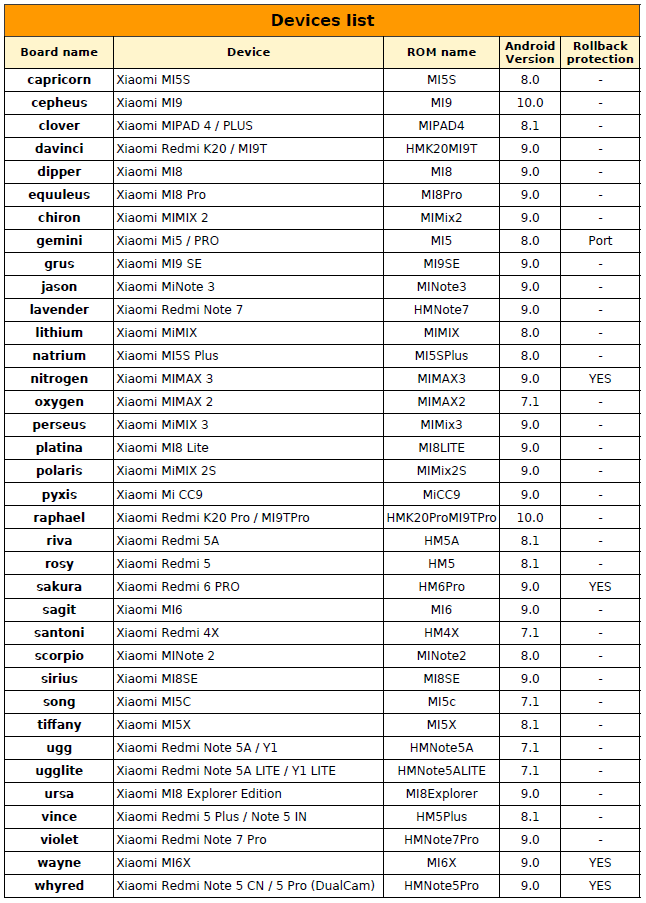
于是果断飞奔至三里屯小米之家,购入了一台 K20Pro,开始了刷机之旅。
解锁刷机锁
想刷小米手机,首先需要解除刷机锁。
访问小米解锁网站,获取解锁工具包,并提交解锁申请:
unlock.miui.com
官方会根据你的账号在网时长、解锁请求数量、官方策略等控制你的解锁等待时间,一般会有“立即”、“一天内”、“一周内”、“一月内”几个可能结果。
幸运的是,我当下就解锁成功了,并未进行漫长的等待。
准备刷机系统
想要刷机需要几个必须条件:
- 驱动就绪的 PC 操作系统:Windows/Mac/Linux
- 支持刷机的手机型号
- 手机 ROM 包
如果你已经解锁成功,理论来说你已经将手机驱动安装完毕。但是想要完成刷机,还需要一个很重要的工具:ADB。
根据你的操作系统,获取不同版本的 ADB 工具,等待后面使用。
获取 TWRP Recovery
官方默认的“恢复系统”不支持刷入自定义的 ROM,所以我们需要刷入支持刷写自定义 ROM 的“恢复系统”(下简写为 Rec)。
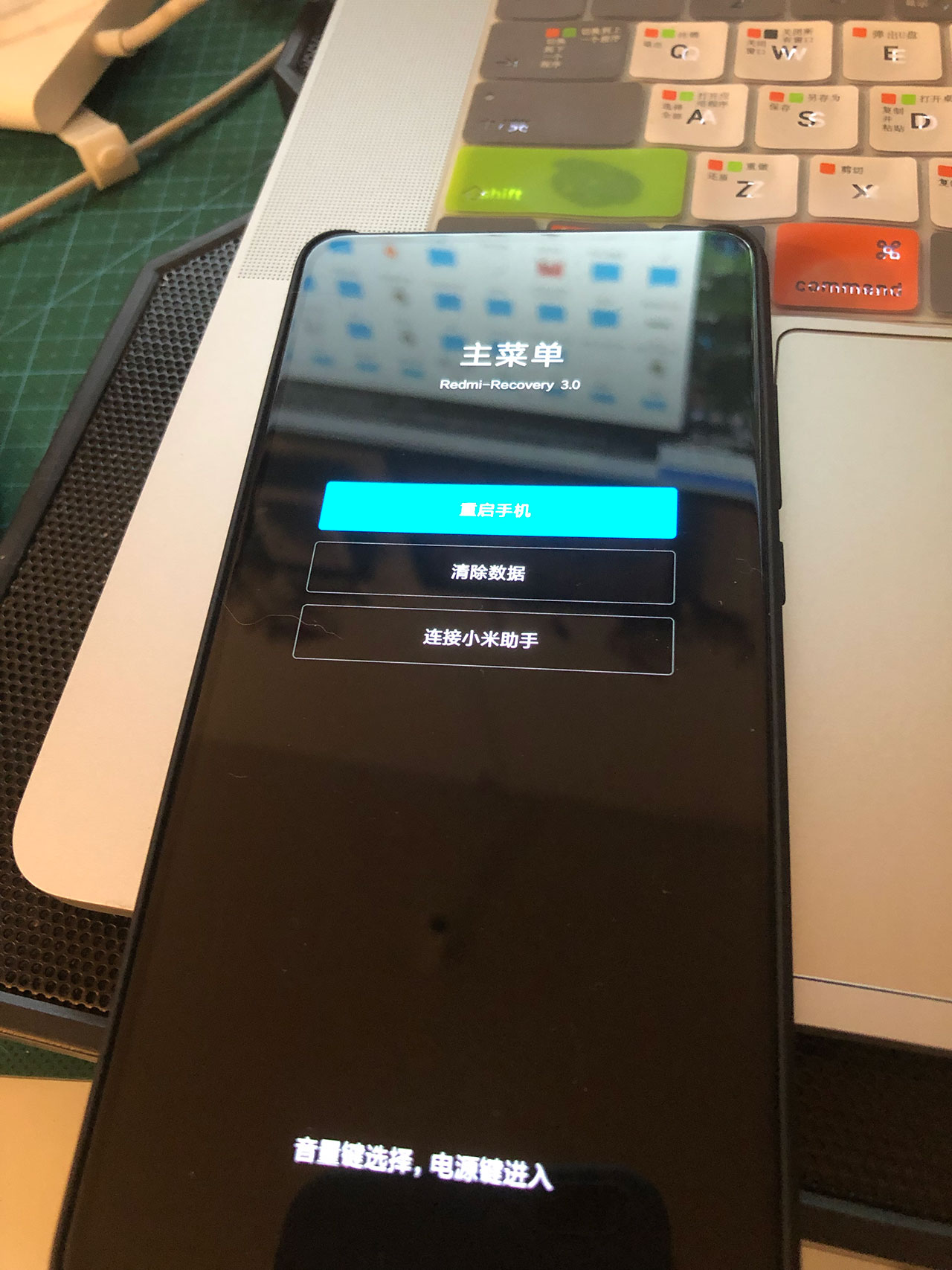
从AndroidFileHost可以获得小米设备的 Rec,但是文件命名都很奇怪,多数并不是我们能够一目了然的设备名称,而是一些代称,加之列表也很长,不利于查找。
文章开头的 ROM 列表图中,我们可以看到各种机型 ROM 的代号,比如 K20 Pro 的代号是 raphael,在页面中进行搜索,可以找到设备的 ROM 文件:TWRP_raphael_K20PRO.zip。
在下载 REC 之后,我们需要将它刷入手机。
刷入 Recovery
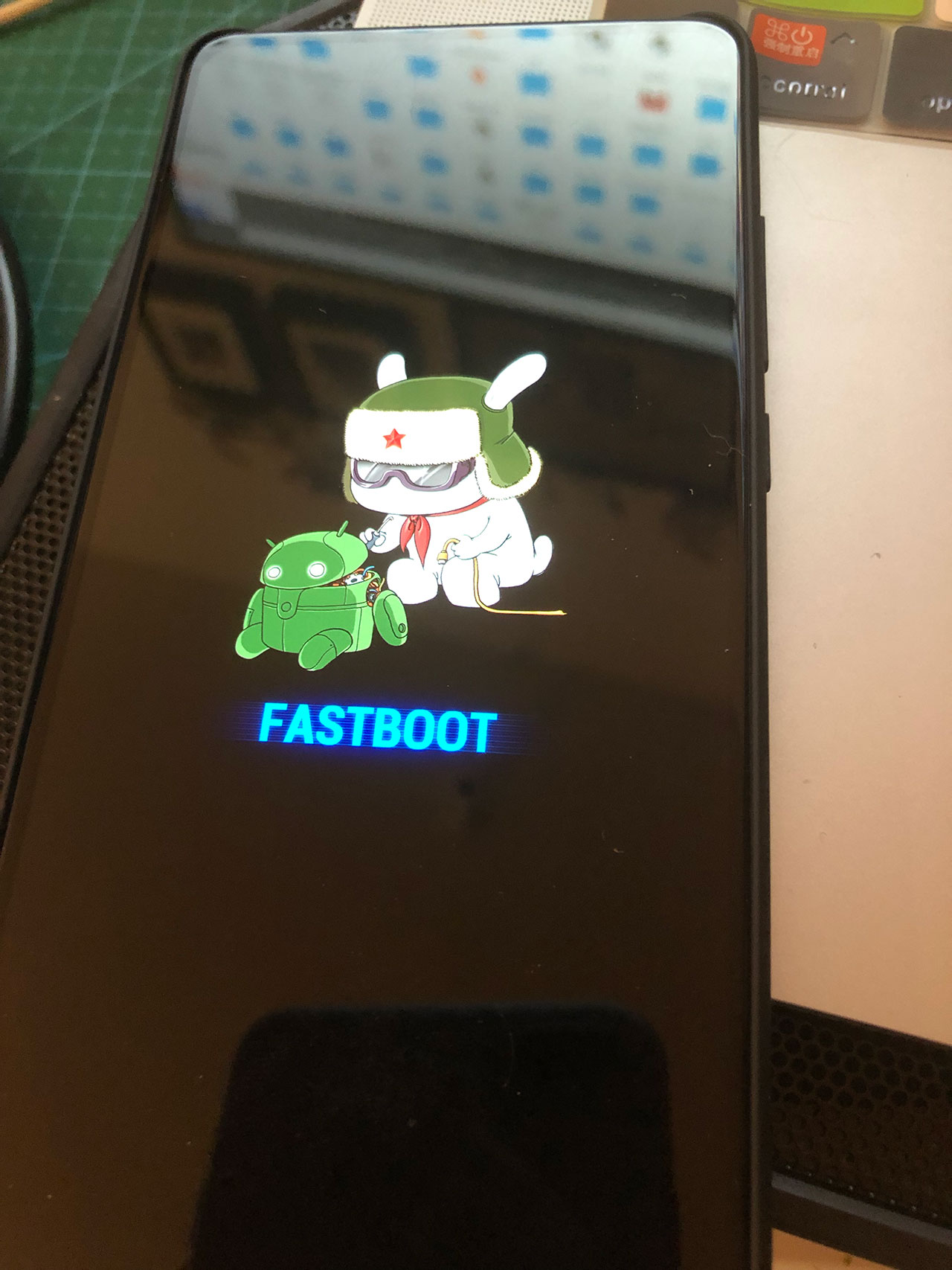
将手机关机,按住手机的下音量键和电源键,等待手机进入 fastboot 模式,然后执行下面两条命令:
fastboot flash recovery twrp.img
fastboot boot twrp.img
不出意外,你将看到类似下面的输出:
fastboot flash recovery twrp.img
Sending 'recovery' (65536 KB) OKAY [ 1.593s]
Writing 'recovery' OKAY [ 0.330s]
Finished. Total time: 1.939s
以及下面的日志输出:
fastboot boot twrp.img
Downloading 'boot.img' OKAY [ 1.579s]
booting OKAY [ 0.141s]
Finished. Total time: 1.767s
此刻手机应该是开始重启,并进入了 REC 系统,界面都是中文,就不进行赘述了。
获取手机 ROM
在 MIUI ROM Releases 板块中,我们可以找到能够刷机的系统版本,比如这个帖子。帖子会指引我们去下载文件,在经历一番查找后,不难找到我们想要下载的系统 ROM,耐心等待系统下载完毕,就可以开始刷机了。
刷入手机 ROM
确保手机处于 REC 状态,将手机连接至 PC 电脑,如果驱动正常,你将可以在电脑的文件管理工具中看到手机的磁盘。
将下载好的手机 ROM 文件放入磁盘中,在 REC 中选择刷机,耐心等待手机刷机完成。
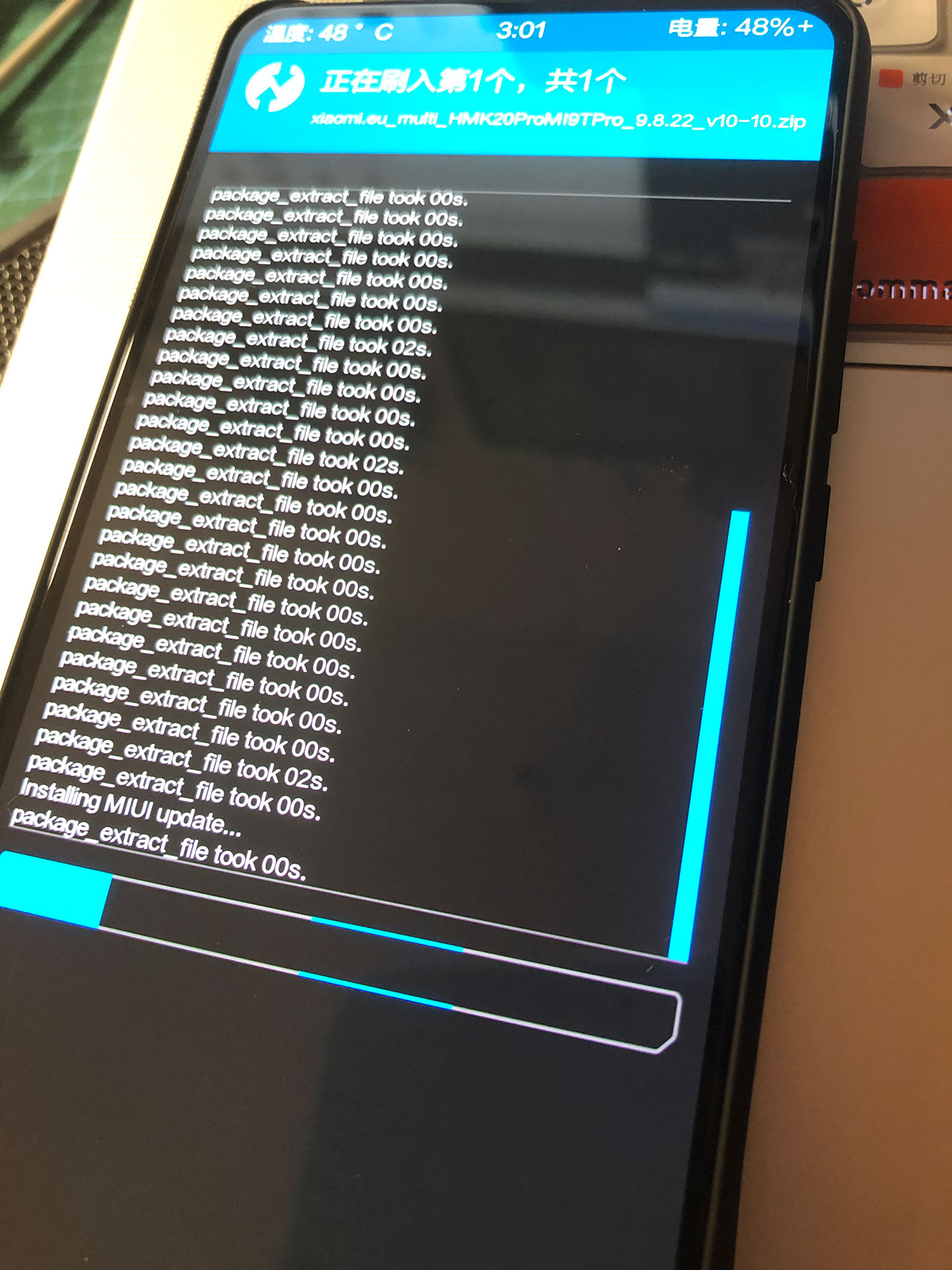
重启手机,Android 10就到手啦。
效果令人惊讶的 Lens
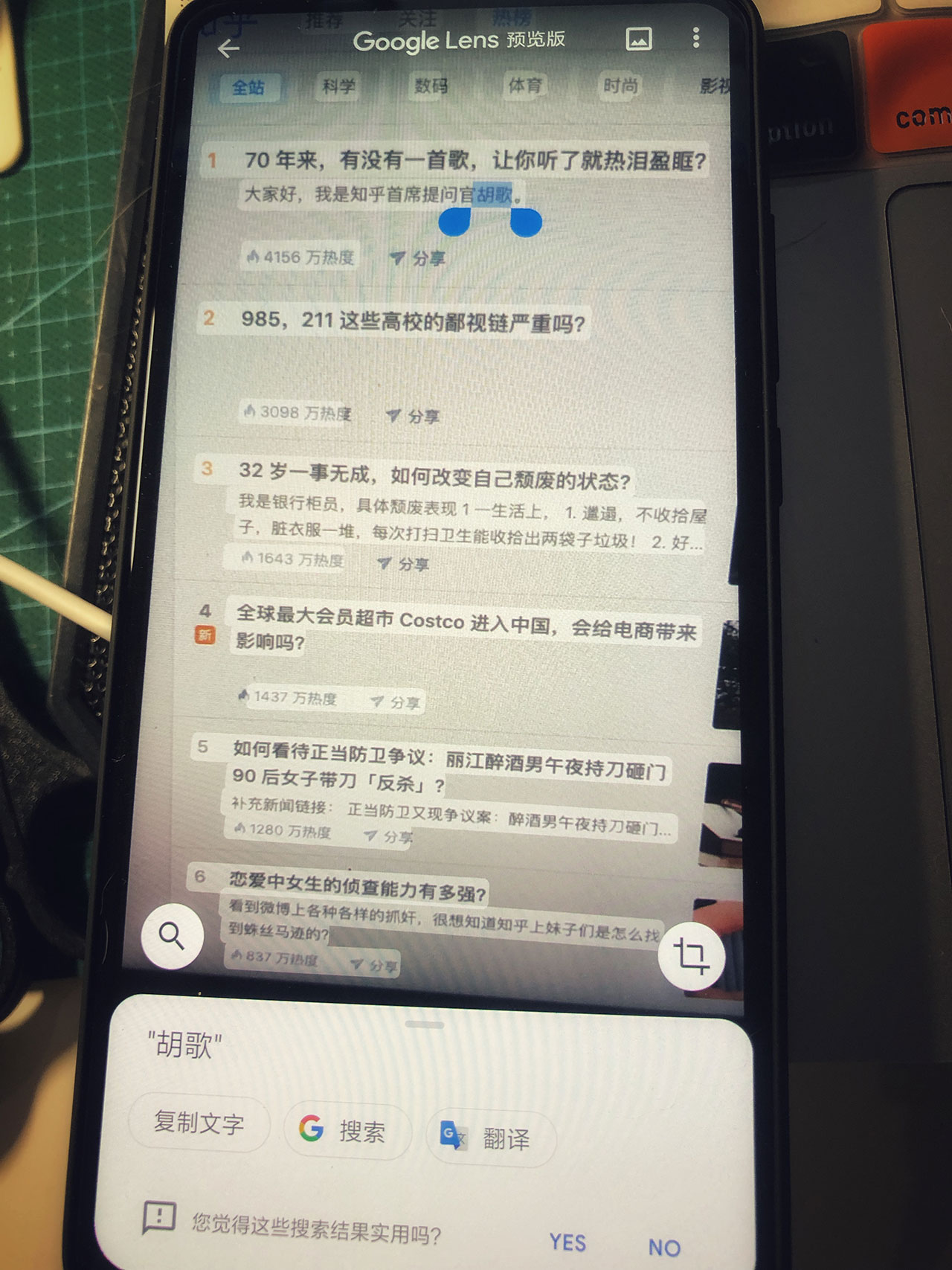
刷机之后,更新完系统。
第一件事就是打开 Lens ,果然如官方演示,OCR 识别能力之强,令人发指。
最后


拿到手机后,顺手拍了两张,“AI 加持”下感觉还不错,丝毫不逊妹纸的 P30Pro ,“大魔王”型号物超所值。
考虑网站性能,图已经压缩,可以放心打开浏览。(原图10M+,压缩后 170kb)。
–EOF